ಪರಿವಿಡಿ
ನೀವು ದೊಡ್ಡ ಡೇಟಾಬೇಸ್ನೊಂದಿಗೆ ಕೆಲಸ ಮಾಡುತ್ತಿರುವಾಗ ಮತ್ತು ಪಟ್ಟಿಯಿಂದ ನಿರ್ದಿಷ್ಟ ಐಟಂ ಅನ್ನು ನೀವು ಆರಿಸಬೇಕಾದರೆ, ಡ್ರಾಪ್-ಡೌನ್ ಪಟ್ಟಿಯು ಈ ಪರಿಸ್ಥಿತಿಯಲ್ಲಿ ನಿಮಗೆ ಸಹಾಯ ಮಾಡುತ್ತದೆ. ಡ್ರಾಪ್-ಡೌನ್ ಪಟ್ಟಿಯನ್ನು ಬಳಸಿಕೊಂಡು ನೀವು ಯಾವುದೇ ನಿರ್ದಿಷ್ಟ ಡೇಟಾವನ್ನು ಸೆಕೆಂಡುಗಳಲ್ಲಿ ಆಯ್ಕೆ ಮಾಡಬಹುದು. ನೀವು ಬಹು ಕಾಲಮ್ಗಳನ್ನು ಬಳಸಿಕೊಂಡು ಡ್ರಾಪ್-ಡೌನ್ ಪಟ್ಟಿಯನ್ನು ಮಾಡಬಹುದು. ಇಂದು ಈ ಲೇಖನದಲ್ಲಿ, ನಾವು ಬಹು ಕಾಲಮ್ಗಳಿಂದ ಎಕ್ಸೆಲ್ ಡ್ರಾಪ್-ಡೌನ್ ಪಟ್ಟಿಯನ್ನು ರಚಿಸುವ ಕೆಲವು ವಿಧಾನಗಳನ್ನು ಚರ್ಚಿಸುತ್ತೇವೆ.
ಪ್ರಾಕ್ಟೀಸ್ ವರ್ಕ್ಬುಕ್ ಅನ್ನು ಡೌನ್ಲೋಡ್ ಮಾಡಿ
ನೀವು ಅಭ್ಯಾಸ ಮಾಡಲು ಈ ಅಭ್ಯಾಸ ಹಾಳೆಯನ್ನು ಡೌನ್ಲೋಡ್ ಮಾಡಿ ಈ ಲೇಖನವನ್ನು ಓದುತ್ತಿದ್ದೇವೆ.
ಬಹು ಕಾಲಮ್ಗಳಿಗಾಗಿ ಡ್ರಾಪ್-ಡೌನ್ಈ ವಿಭಾಗವು ಬಹು ಕಾಲಮ್ಗಳೊಂದಿಗೆ ಎಕ್ಸೆಲ್ ಡ್ರಾಪ್ ಡೌನ್ ಪಟ್ಟಿಗಾಗಿ 3 ಅನನ್ಯ ಮಾರ್ಗಗಳನ್ನು ಒಳಗೊಂಡಿದೆ. ಅವುಗಳನ್ನು ಸರಿಯಾದ ವಿವರಣೆಯೊಂದಿಗೆ ಚರ್ಚಿಸೋಣ.
1. ಬಹು ಕಾಲಮ್ಗಳಲ್ಲಿ ಸ್ವತಂತ್ರ ಡ್ರಾಪ್-ಡೌನ್ ಪಟ್ಟಿ
ನೀವು ಬಹು ಕಾಲಮ್ಗಳೊಂದಿಗೆ ಸ್ವತಂತ್ರ ಎಕ್ಸೆಲ್ ಡ್ರಾಪ್-ಡೌನ್ ಪಟ್ಟಿಯನ್ನು ರಚಿಸಬಹುದು.
ಕೆಳಗಿನ ಉದಾಹರಣೆಯಲ್ಲಿ, ನಮಗೆ ಕೆಲವು ಕ್ಯಾಮೆರಾವನ್ನು ನೀಡಲಾಗಿದೆ “ಲೆನ್ಸ್ ಮಾಡೆಲ್” ಮತ್ತು ಅವುಗಳ ನಿರೀಕ್ಷಿತ ಮಾದರಿ ಹೆಸರುಗಳಾದ “ಕ್ಯಾನನ್ ಲೆನ್ಸ್ ಮಾಡೆಲ್” , “ನಿಕಾನ್ ಲೆನ್ಸ್ ಮಾಡೆಲ್” , ಮತ್ತು “ಸೋನಿ ಲೆನ್ಸ್ ಮಾಡೆಲ್” . ಈ ಕಾಲಮ್ಗಳನ್ನು ಬಳಸಿಕೊಂಡು ನಾವು ಡ್ರಾಪ್-ಡೌನ್ ಪಟ್ಟಿಗಳನ್ನು ಮಾಡಬೇಕಾಗಿದೆ.
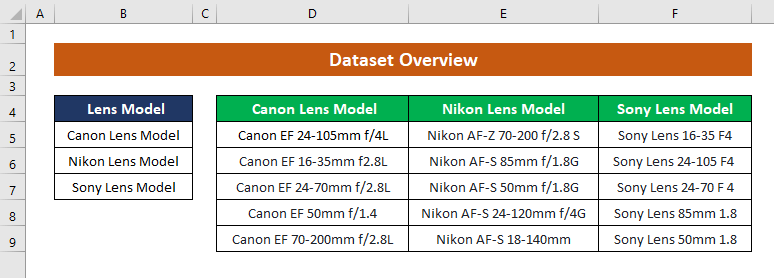
ಹಂತಗಳು :
- ಮೊದಲನೆಯದಾಗಿ, ಇನ್ನೊಂದನ್ನು ರಚಿಸಿ ನಿಮ್ಮ ಪಟ್ಟಿಯನ್ನು ಮಾಡಲು ನೀವು ಬಯಸುವ ವರ್ಕ್ಶೀಟ್ನಲ್ಲಿ ಎಲ್ಲಿಯಾದರೂ ಟೇಬಲ್ ಮಾಡಿ>
- ಆದ್ದರಿಂದ, ಅಲ್ಲಿ ಸೆಲ್ ಆಯ್ಕೆಮಾಡಿನೀವು ಡ್ರಾಪ್ಡೌನ್ ಪಟ್ಟಿಯನ್ನು ರಚಿಸಲು ಬಯಸುತ್ತೀರಿ (ಅಂದರೆ ಸೆಲ್ D11 ) -> ಡೇಟಾ ಟ್ಯಾಬ್ಗೆ ಹೋಗಿ -> ಡೇಟಾ ಮೌಲ್ಯೀಕರಣ ಮೇಲೆ ಕ್ಲಿಕ್ ಮಾಡಿ.
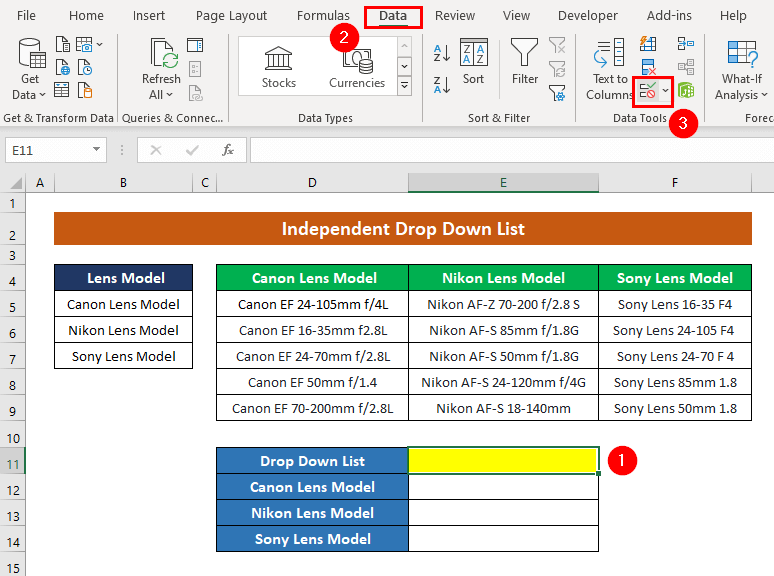
ಇನ್ನಷ್ಟು ಓದಿ: ಎಕ್ಸೆಲ್ ನಲ್ಲಿ ಡ್ರಾಪ್ ಡೌನ್ ಪಟ್ಟಿಯನ್ನು ಮಾಡುವುದು ಹೇಗೆ (ಸ್ವತಂತ್ರ ಮತ್ತು ಅವಲಂಬಿತ)
- ಮುಂದೆ, ಡೇಟಾ ಮೌಲ್ಯಮಾಪನ ಸಂವಾದ ಪೆಟ್ಟಿಗೆಯಲ್ಲಿ “ಪಟ್ಟಿ” ಮೌಲ್ಯಮಾಪನ ಮಾನದಂಡವಾಗಿ ಆಯ್ಕೆಮಾಡಿ. ಮತ್ತು ಮೂಲ ಕ್ಷೇತ್ರದಲ್ಲಿ ವಿಂಡೋ ಕಾಣಿಸಿಕೊಳ್ಳುತ್ತದೆ. “ಲೆನ್ಸ್ ಮಾಡೆಲ್” ಕಾಲಮ್ ( $B$5:$B$7 ) ನಿಂದ ಡೇಟಾ ಶ್ರೇಣಿಯನ್ನು ಆಯ್ಕೆಮಾಡಿ.
- ದೃಢೀಕರಿಸಲು ಸರಿ ಕ್ಲಿಕ್ ಮಾಡಿ.
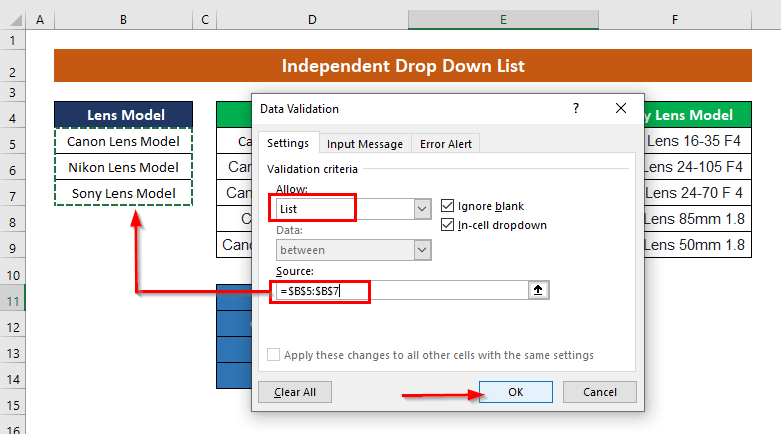
- ಆದ್ದರಿಂದ, ನೀವು ಬಯಸಿದ ಡ್ರಾಪ್-ಡೌನ್ ಪಟ್ಟಿಯನ್ನು ರಚಿಸಲಾಗುತ್ತದೆ. ಪಟ್ಟಿಯನ್ನು ವೀಕ್ಷಿಸಲು D11 ಸೆಲ್ನ ಪಕ್ಕದಲ್ಲಿರುವ ಈ ಐಕಾನ್ ಮೇಲೆ ಕ್ಲಿಕ್ ಮಾಡಿ.
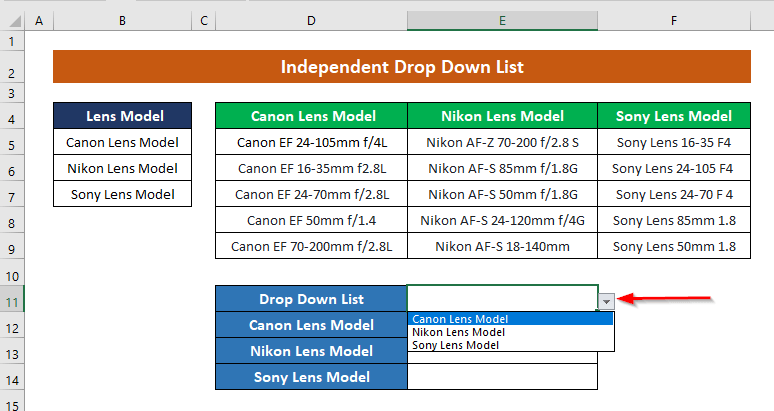
- ಈಗ ನಾವು <ಹೆಸರಿನ ಸೆಲ್ನ ಪಕ್ಕದಲ್ಲಿ ಮತ್ತೊಂದು ಪಟ್ಟಿಯನ್ನು ರಚಿಸುತ್ತೇವೆ 3>“ಕ್ಯಾನನ್ ಲೆನ್ಸ್ ಮಾಡೆಲ್”
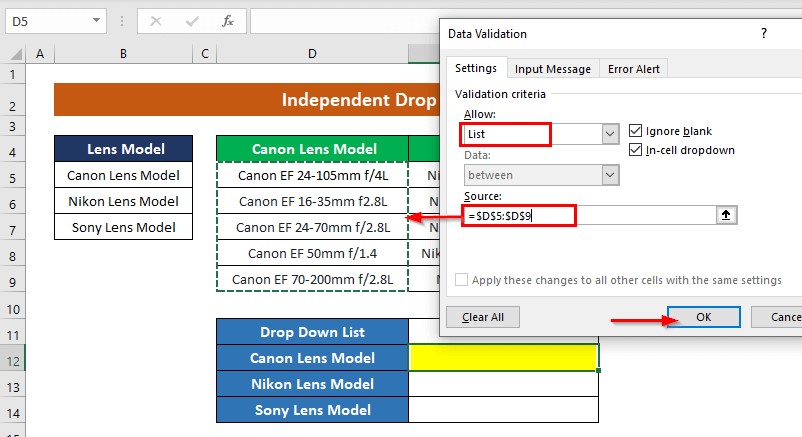
- ಪಟ್ಟಿಯನ್ನು ಮಾಡಲು ಸರಿ ಕ್ಲಿಕ್ ಮಾಡಿ.
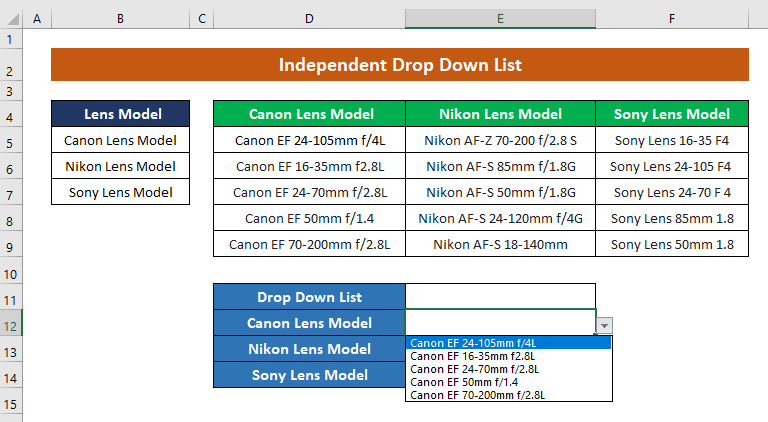
- ಈಗ ನಾವು ಎರಡು ಇತರ ಸೆಲ್ಗಳಿಗೆ ಎರಡು ಡ್ರಾಪ್-ಡೌನ್ ಪಟ್ಟಿಗಳನ್ನು ಮಾಡಬೇಕಾಗಿದೆ. “ನಿಕಾನ್ ಲೆನ್ಸ್ ಮಾಡೆಲ್” ಗಾಗಿ, ಪಟ್ಟಿಯು,
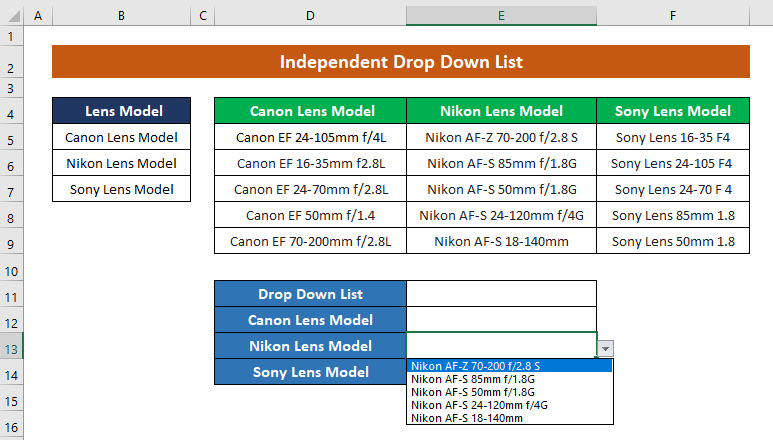
- ಮತ್ತು “ಸೋನಿ ಲೆನ್ಸ್ ಮಾಡೆಲ್” .
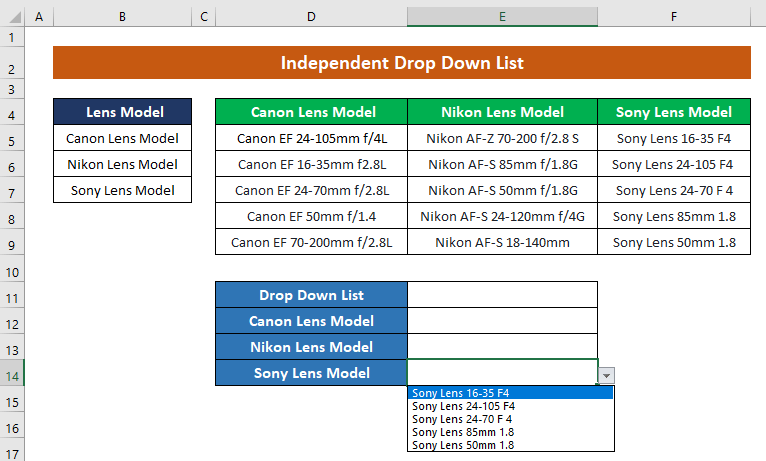
- ಈಗ ನಾವು ಎಲ್ಲಾ ಡ್ರಾಪ್-ಡೌನ್ ಪಟ್ಟಿಗಳನ್ನು ಹೊಂದಿದ್ದೇವೆ, ನಾವು ಆ ಪಟ್ಟಿಗಳಿಂದ ಸ್ವತಂತ್ರವಾಗಿ ಆಯ್ಕೆಗಳನ್ನು ಆರಿಸಿಕೊಳ್ಳಬಹುದು. ಉದಾಹರಣೆಗೆ, ನಿಕಾನ್ ಲೆನ್ಸ್ ಮಾದರಿ ಗಾಗಿ, ನಾವು ಪರ್ಸ್ಪೆಕ್ಟಿವ್ ಲೆನ್ಸ್ ಅನ್ನು ಆಯ್ಕೆ ಮಾಡಬಹುದು.
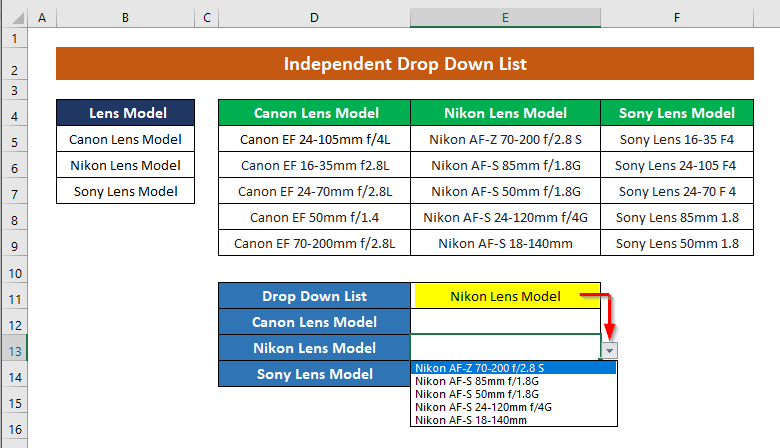
2. ಬಹು ಕಾಲಮ್ಗಳಲ್ಲಿ OFFSET ಕಾರ್ಯವನ್ನು ಬಳಸುವುದು
ನಾವು ಇದನ್ನು ಬಳಸಬಹುದು OFFSET ಫಂಕ್ಷನ್ ಬಹು ಕಾಲಮ್ಗಳಿಂದ ನಮ್ಮ ಡ್ರಾಪ್-ಡೌನ್ ಪಟ್ಟಿಯನ್ನು ಹೆಚ್ಚು ಕ್ರಿಯಾತ್ಮಕವಾಗಿಸಲು.
ಈ ಉದಾಹರಣೆಯಲ್ಲಿ, ನಾವು ಹಿಂದಿನ ಡೇಟಾಸೆಟ್ ಅನ್ನು ಬಳಸುತ್ತೇವೆ. ಈಗ ವರ್ಕ್ಶೀಟ್ನಲ್ಲಿ ಕಾಲಮ್ಗಳನ್ನು ಹೊಂದಿರುವ ಎಲ್ಲಿಯಾದರೂ ರಚಿಸಿ “ಲೆನ್ಸ್ ಆಯ್ಕೆಮಾಡಿ” , ಮತ್ತು “ಮಾಡೆಲ್” .
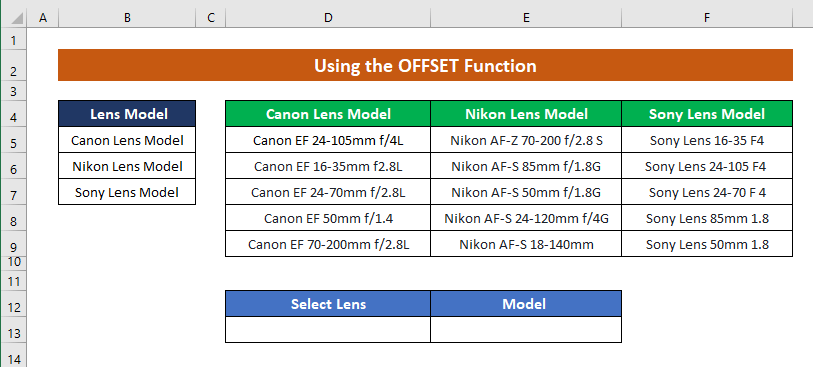
ಈ ಕಾಲಮ್ಗಳಲ್ಲಿ, ನಾವು ನಮ್ಮ ಪಟ್ಟಿಗಳನ್ನು ಮಾಡುತ್ತದೆ.
ಹಂತಗಳು :
- ಮೊದಲನೆಯದಾಗಿ, D13 ಸೆಲ್ನಲ್ಲಿ, ಡ್ರಾಪ್-ಡೌನ್ ಪಟ್ಟಿಯನ್ನು ಬಳಸಿ ಲೆನ್ಸ್ ಮಾದರಿಯ ಕಾಲಮ್ಗಳ “ಹೆಡರ್ಗಳು” ನಿಂದ ಡೇಟಾ. ವಿಧಾನ 1 ನಂತಹ ಈ ಹಂತವನ್ನು ಅನುಸರಿಸಿ.
D13→ಡೇಟಾ ಟ್ಯಾಬ್ →ಡೇಟಾ ಮೌಲ್ಯೀಕರಣ
- ನಂತರ, ಡೇಟಾ ಮೌಲ್ಯೀಕರಣ ಸಂವಾದ ಪೆಟ್ಟಿಗೆಯಲ್ಲಿ, ಮೌಲ್ಯಮಾಪನ ಮಾನದಂಡವಾಗಿ ಪಟ್ಟಿ ಆಯ್ಕೆಮಾಡಿ. ಈಗ, $D$4:$F$4 ಅನ್ನು ನಿಮ್ಮ ಮೂಲ ಡೇಟಾದಂತೆ ಆಯ್ಕೆಮಾಡಿ. “ಖಾಲಿಯನ್ನು ನಿರ್ಲಕ್ಷಿಸು” ಮತ್ತು “ಇನ್-ಸೆಲ್ ಡ್ರಾಪ್ಡೌನ್” ಅನ್ನು ಪರಿಶೀಲಿಸಲು ಮರೆಯದಿರಿ.
- ಮುಂದುವರಿಯಲು ಸರಿ ಕ್ಲಿಕ್ ಮಾಡಿ. 14>
- ಆದ್ದರಿಂದ, D13 ಸೆಲ್ನಲ್ಲಿ ಡ್ರಾಪ್-ಡೌನ್ ಪಟ್ಟಿಯನ್ನು ರಚಿಸಲಾಗಿದೆ. ಪಟ್ಟಿಯನ್ನು ವೀಕ್ಷಿಸಲು ಈ ಐಕಾನ್ ಮೇಲೆ ಕ್ಲಿಕ್ ಮಾಡಿ.
- ಈಗ ನಮ್ಮ ಪ್ರಾಥಮಿಕ ಕೆಲಸ ಮುಗಿದಿದೆ, ನಾವು ಬಹು ಕಾಲಮ್ಗಳನ್ನು ಬಳಸಿಕೊಂಡು ಅಂತಿಮ ಡ್ರಾಪ್-ಡೌನ್ ಪಟ್ಟಿಯನ್ನು ಮಾಡುತ್ತೇವೆ . ಇದನ್ನು ಮಾಡಲು, E14 ಕೋಶವನ್ನು ಆಯ್ಕೆಮಾಡಿ, ಮತ್ತು ಹಿಂದಿನ ವಿಧಾನಗಳಲ್ಲಿ ತೋರಿಸಿರುವಂತೆ ಡ್ರಾಪ್-ಡೌನ್ ಪಟ್ಟಿಯನ್ನು ಮಾಡುವ ಪ್ರಕ್ರಿಯೆಯನ್ನು ಪುನರಾವರ್ತಿಸಿ. ಈಗ ಇಲ್ಲಿ ಮೂಲ ಬಾಕ್ಸ್ನಲ್ಲಿ, ಅನೇಕ ಕಾಲಮ್ಗಳನ್ನು ಏಕಕಾಲದಲ್ಲಿ ಬಳಸಲು MATCH ಕಾರ್ಯಗಳೊಂದಿಗೆ OFFSET ಅನ್ನು ಅನ್ವಯಿಸಿ. ಸೂತ್ರವು,
- ಉಲ್ಲೇಖವಾಗಿದೆ $D$4
- ಸಾಲು 1 ಆಗಿದೆ. ನಾವು ಪ್ರತಿ ಬಾರಿ 1 ಸಾಲನ್ನು ಕೆಳಕ್ಕೆ ಸರಿಸಲು ಬಯಸುತ್ತೇವೆ.
- ಕಾಲಮ್ MATCH($D14,$D$4:$F$4,0)-1 . ಇಲ್ಲಿ ನಾವು ಕಾಲಮ್ ಆಯ್ಕೆಯನ್ನು ಡೈನಾಮಿಕ್ ಮಾಡಲು MATCH ಸೂತ್ರವನ್ನು ಬಳಸಿದ್ದೇವೆ. MATCH ಸೂತ್ರದಲ್ಲಿ, Lookup ಮೌಲ್ಯ $D14 , lookup_array $D$4:$F$4 , ಮತ್ತು [match_type] ನಿಖರ ಆಗಿದೆ.
- [ಎತ್ತರ] ಪ್ರತಿ ಕಾಲಮ್ನ 5 ಪ್ರತಿ ಕಾಲಮ್ನ
- [ಅಗಲ] 1
- ಇದರಿಂದ ಪಟ್ಟಿಯನ್ನು ಪಡೆಯಲು “ಸರಿ” ಕ್ಲಿಕ್ ಮಾಡಿ ಬಹು ಕಾಲಮ್ಗಳು.
- ಆದ್ದರಿಂದ ಬಹು ಕಾಲಮ್ಗಳಿಂದ ನಮ್ಮ ಡ್ರಾಪ್-ಡೌನ್ ಪಟ್ಟಿ ಸಿದ್ಧವಾಗಿದೆ. ಈ ಪಟ್ಟಿಯು ಕ್ರಿಯಾತ್ಮಕವಾಗಿದೆ. ಉದಾಹರಣೆಗೆ, ನಾವು “Sony Lens Model” ಅನ್ನು ಆರಿಸಿದರೆ, “Model” ಕಾಲಮ್ನಲ್ಲಿರುವ ಪಟ್ಟಿಯು ನಿಮಗೆ Sony ಲೆನ್ಸ್ ಹೆಸರುಗಳನ್ನು ತೋರಿಸುತ್ತದೆ.
- ಮುಂದೆ, ಪಟ್ಟಿ ಮಾಡಲು ಸರಿ ಕ್ಲಿಕ್ ಮಾಡಿ. ಪಟ್ಟಿಯನ್ನು ತೋರಿಸಲು D13 ಸೆಲ್ನ ಪಕ್ಕದಲ್ಲಿರುವ ಈ ಐಕಾನ್ ಅನ್ನು ಕ್ಲಿಕ್ ಮಾಡಿ.
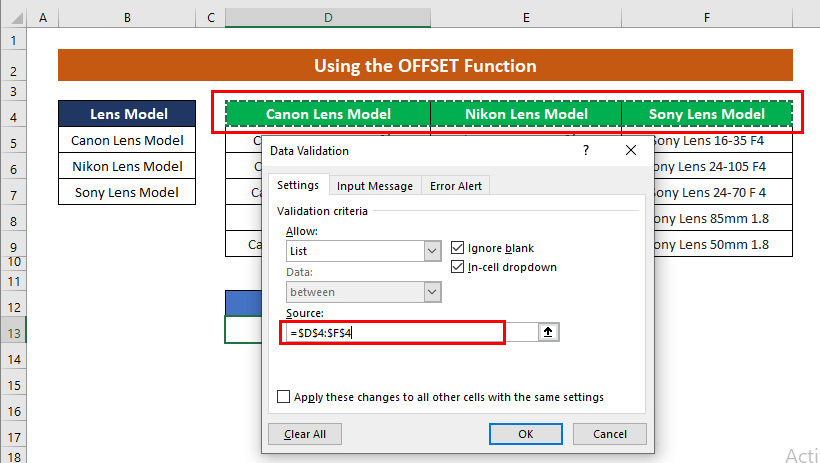
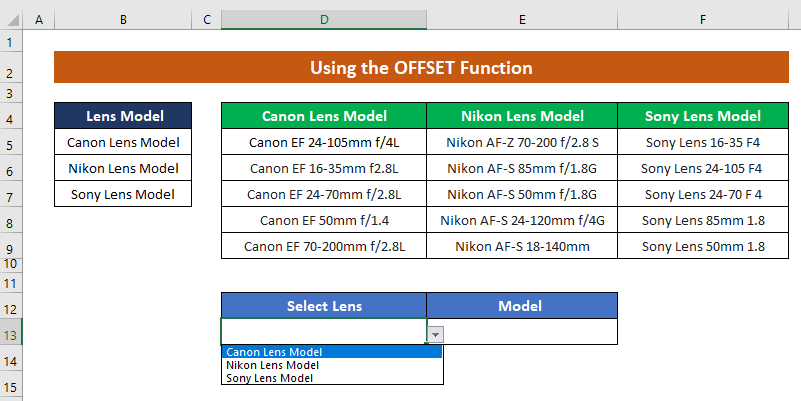
=OFFSET($D$4,1,MATCH($D14,$D$4:$F$4,0)-1,5,1)
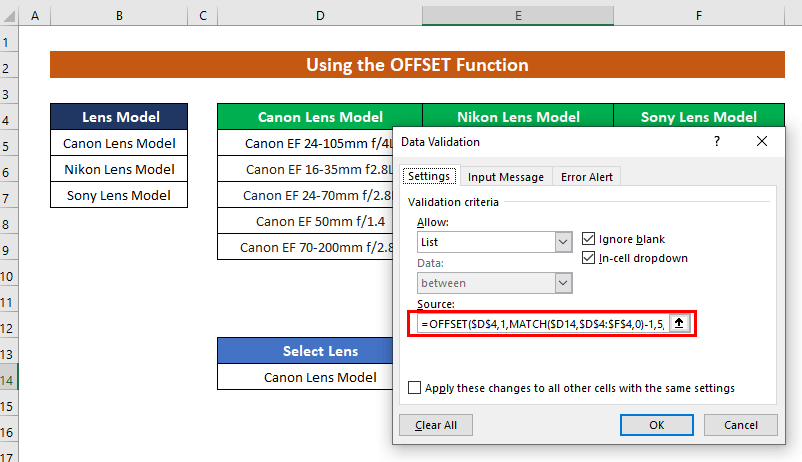
ಎಲ್ಲಿ,
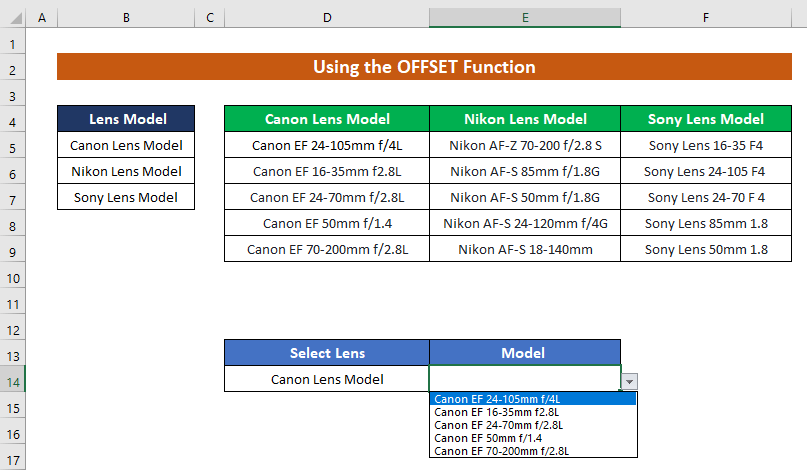
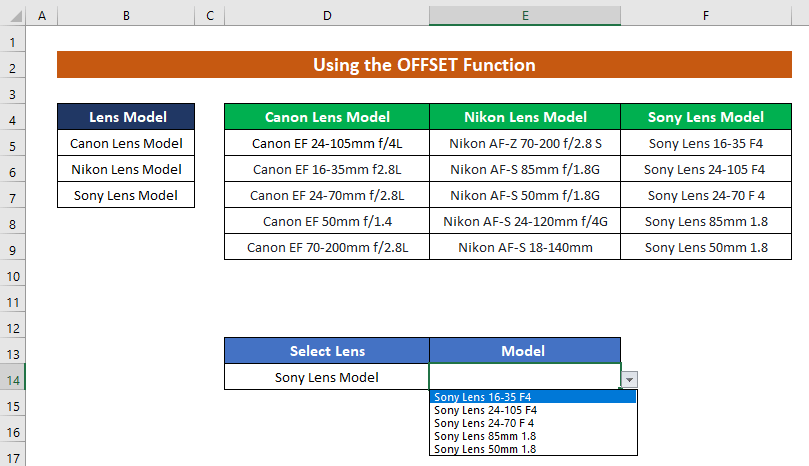
ಇನ್ನಷ್ಟು ಓದಿ: ಎಕ್ಸೆಲ್ನಲ್ಲಿ ಡ್ರಾಪ್-ಡೌನ್ ಪಟ್ಟಿಯನ್ನು ರಚಿಸಲು IF ಸ್ಟೇಟ್ಮೆಂಟ್ ಅನ್ನು ಹೇಗೆ ಬಳಸುವುದು ಮತ್ತು ಎಕ್ಸೆಲ್ನಲ್ಲಿ ಫಾರ್ಮುಲಾವನ್ನು ಆಧರಿಸಿ ಡ್ರಾಪ್-ಡೌನ್ ಪಟ್ಟಿಯನ್ನು ಮಾಡುವುದು ಹೇಗೆ
3. ಬಹು ಕಾಲಮ್ಗಳಲ್ಲಿ ಅವಲಂಬಿತ ಡ್ರಾಪ್-ಡೌನ್ ಪಟ್ಟಿ
ಅವಲಂಬಿತ ಡ್ರಾಪ್-ಡೌನ್ ಪಟ್ಟಿಯು ಸೂತ್ರ-ಆಧಾರಿತ ಮತ್ತು ಬಹು ಕಾಲಮ್ ಆಧಾರಿತ ಪಟ್ಟಿಯಾಗಿದೆ.
ಕೆಳಗಿನವುಗಳಲ್ಲಿ ಉದಾಹರಣೆಗೆ, ನಮಗೆ ಕೆಲವು ಖಂಡಗಳ ಹೆಸರುಗಳನ್ನು “ಖಂಡ” ಅಡಿಯಲ್ಲಿ ನೀಡಲಾಗಿದೆ, ಇತರ ಕಾಲಮ್ಗಳು ಆ ಖಂಡದ ಹೆಸರುಗಳ ಅಡಿಯಲ್ಲಿ ಕೆಲವು ದೇಶದ ಹೆಸರುಗಳನ್ನು ತೋರಿಸುತ್ತವೆ ಮತ್ತು ಉಳಿದ ಕಾಲಮ್ಗಳು ಆ ದೃಷ್ಟಿಕೋನ ದೇಶಗಳ ಅಡಿಯಲ್ಲಿ ಕೆಲವು ನಗರದ ಹೆಸರುಗಳನ್ನು ತೋರಿಸುತ್ತವೆ.
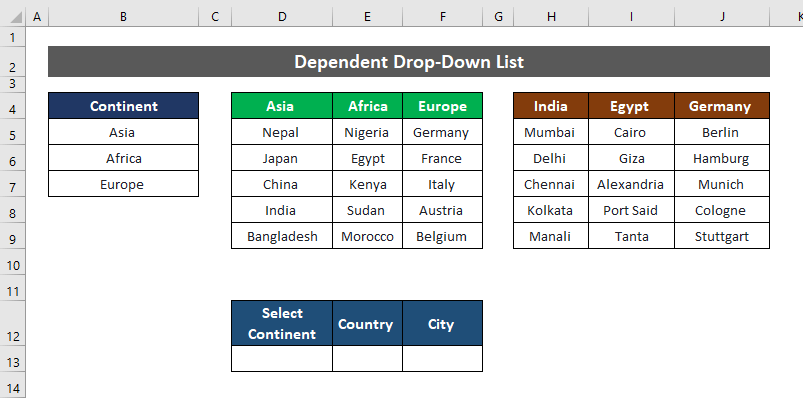
ನಾವು ಈ ಮಲ್ಟಿಪಲ್ ಬಳಸಿ ಡ್ರಾಪ್-ಡೌನ್ ಪಟ್ಟಿಗಳನ್ನು ಮಾಡಬೇಕಾಗಿದೆಕಾಲಮ್ಗಳು. ಈಗ ನೀವು ಫಲಿತಾಂಶವನ್ನು ಪಡೆಯಲು ಬಯಸುವ ವರ್ಕ್ಶೀಟ್ನಲ್ಲಿ ಎಲ್ಲಿಯಾದರೂ ಇನ್ನೊಂದು ಕೋಷ್ಟಕವನ್ನು ರಚಿಸಿ ಖಂಡಗಳ ಹೆಸರನ್ನು ಬಳಸಿಕೊಂಡು ಡ್ರಾಪ್-ಡೌನ್ ಪಟ್ಟಿಯನ್ನು ಮಾಡಿ. ಪಟ್ಟಿಯನ್ನು ಮಾಡಲು, ಹಿಂದೆ ಚರ್ಚಿಸಿದ ಕಾರ್ಯವಿಧಾನಗಳನ್ನು ಅನುಸರಿಸಿ. ಮೂಲ ಡೇಟಾವನ್ನು ಆಯ್ಕೆ ಮಾಡಿ $D$3:$F$3 .
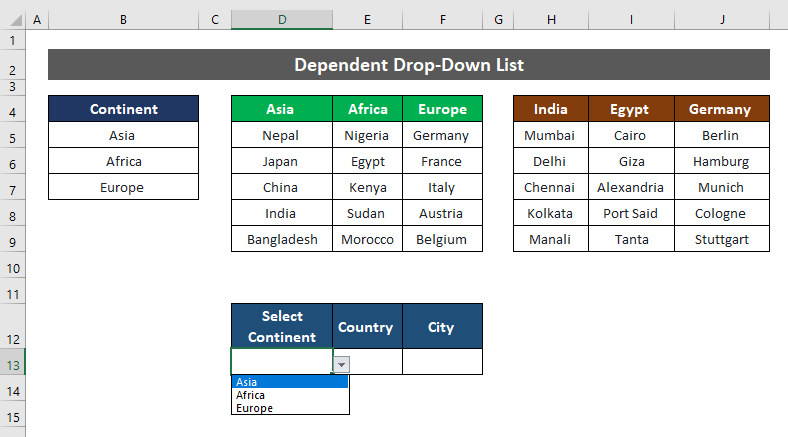
- ಮುಂದಿನ ಹಂತದಲ್ಲಿ, ನಾವು ಅನ್ನು ರಚಿಸುತ್ತೇವೆ ಆ ದೇಶದ ಕಾಲಮ್ಗಳಿಗಾಗಿ “ಹೆಸರು ಶ್ರೇಣಿಗಳು” . “ಏಷ್ಯಾ” , “ಆಫ್ರಿಕಾ” , ಮತ್ತು “ಯುರೋಪ್” ಹೆಸರಿನ ಕಾಲಮ್ಗಳನ್ನು ಆಯ್ಕೆಮಾಡಿ ಮತ್ತು “ಫಾರ್ಮುಲಾ” ಗೆ ಹೋಗಿ ಮತ್ತು “ಹೆಸರು ನಿರ್ವಾಹಕ” , “ಆಯ್ಕೆಯಿಂದ ರಚಿಸು” ಮೇಲೆ ಕ್ಲಿಕ್ ಮಾಡಿ.
ಸೂತ್ರ → ಹೆಸರು ನಿರ್ವಾಹಕ → ಆಯ್ಕೆಯಿಂದ ರಚಿಸಿ
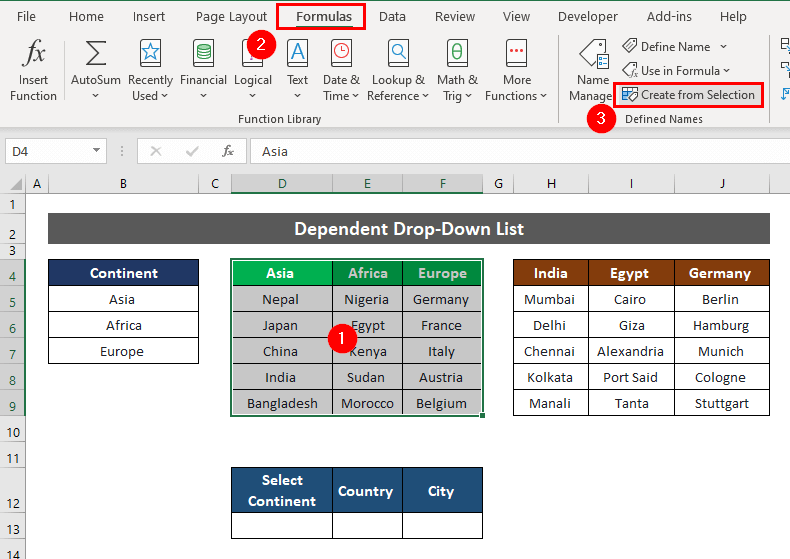
- ಹೊಸ ವಿಂಡೋ ಪಾಪ್ ಔಟ್ ಆಗಿದೆ. ಮೇಲಿನ ಸಾಲಿನಲ್ಲಿ ಪರಿಶೀಲಿಸಿ ಮತ್ತು ಸರಿ ಕ್ಲಿಕ್ ಮಾಡಿ.
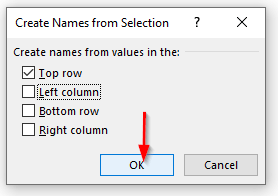
- ಈಗ E13<ಸೆಲ್ ಆಯ್ಕೆಮಾಡಿ 4> ಮತ್ತು ಡೇಟಾ ಮೌಲ್ಯೀಕರಣ ಗೆ ಹೋಗಿ ಮತ್ತು ಪಟ್ಟಿ ಆಯ್ಕೆಮಾಡಿ. ಮೂಲ ಬಾಕ್ಸ್ನಲ್ಲಿ, ಈ ಸೂತ್ರವನ್ನು ಅನ್ವಯಿಸಿ:
=INDIRECT(D13)
ಇದರರ್ಥ ನೀವು Asia ಅನ್ನು ಡ್ರಾಪ್-ಡೌನ್ ಪಟ್ಟಿಯಲ್ಲಿ (D13) ಆಯ್ಕೆ ಮಾಡಿದಾಗ, ಇದು ಹೆಸರಿಸಲಾದ ಶ್ರೇಣಿ “ Asia ” ( INDIRECT ಕಾರ್ಯದ ಮೂಲಕ ಮತ್ತು ಆ ವರ್ಗದಲ್ಲಿರುವ ಎಲ್ಲಾ ಐಟಂಗಳನ್ನು ಪಟ್ಟಿಮಾಡುತ್ತದೆ.
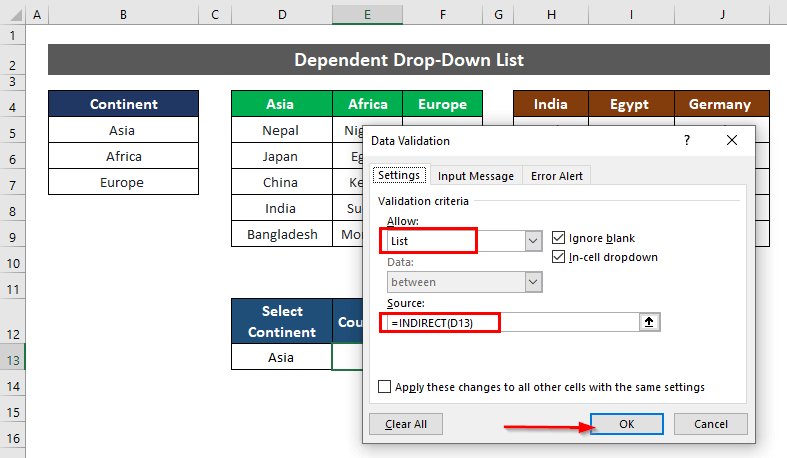
- ನಂತರ , ಸರಿ ಕ್ಲಿಕ್ ಮಾಡಿ. ಸೂತ್ರ-ಆಧಾರಿತ ಅವಲಂಬಿತ ಪಟ್ಟಿಯನ್ನು ಮಾಡಲಾಗಿದೆ.
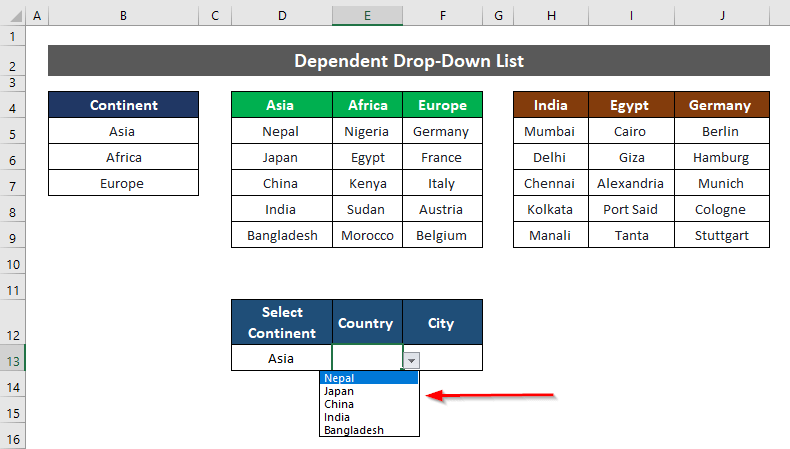
- ನಮ್ಮ ಕಾರ್ಯ ಇನ್ನೂ ಮುಗಿದಿಲ್ಲ! ನಮ್ಮ ಮುಂದಿನ ಹಂತವು ಇನ್ನೊಂದನ್ನು ಮಾಡುವುದು E13 ಕೋಶದಲ್ಲಿನ ಮೌಲ್ಯವನ್ನು ಅವಲಂಬಿಸಿ ಅವಲಂಬಿತ ಪಟ್ಟಿ! ಇದನ್ನು ಮಾಡಲು, ಮತ್ತೆ ಸೂತ್ರಗಳು ಗೆ ಹೋಗಿ ಮತ್ತು ನೇಮ್ ಮ್ಯಾನೇಜರ್ ನಲ್ಲಿ, ಆಯ್ಕೆಯಿಂದ ರಚಿಸಿ ಅನ್ನು ಕ್ಲಿಕ್ ಮಾಡಿ. ಹೊಸ ವಿಂಡೋ ಕಾಣಿಸಿಕೊಂಡಾಗ ಮೇಲಿನ ಸಾಲು ಮತ್ತು ಸರಿ ಕ್ಲಿಕ್ ಮಾಡಿ F13 ಮತ್ತು ಡೇಟಾ ಮೌಲ್ಯೀಕರಣ ಗೆ ಹೋಗಿ ಮತ್ತು ಪಟ್ಟಿ ಆಯ್ಕೆಮಾಡಿ. ಮೂಲ ಕ್ಷೇತ್ರದಲ್ಲಿ, ಈ ಸೂತ್ರವನ್ನು ಅನ್ವಯಿಸಿ:
=INDIRECT(E13)
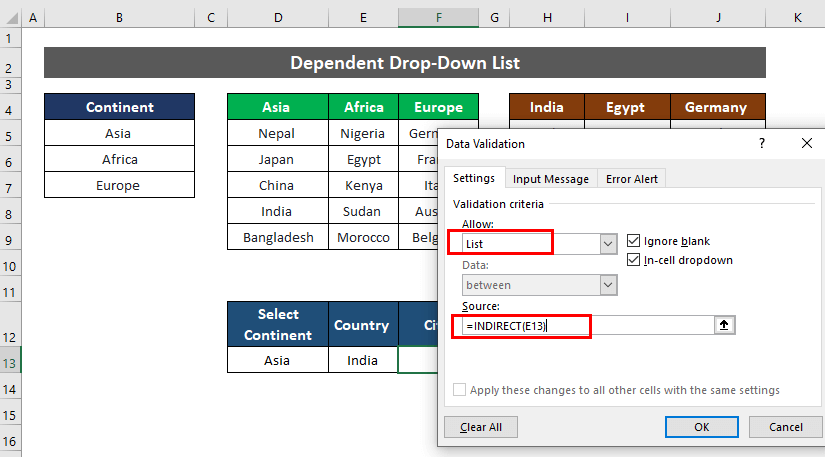
ಇದರರ್ಥ ನೀವು ಡ್ರಾಪ್-ಡೌನ್ ಪಟ್ಟಿಯಲ್ಲಿ ( C13 ) “ಭಾರತ” ಅನ್ನು ಆಯ್ಕೆ ಮಾಡಿದಾಗ, ಇದು ಹೆಸರಿಸಲಾದ ಶ್ರೇಣಿಯನ್ನು ಸೂಚಿಸುತ್ತದೆ “ಭಾರತ” (ಮೂಲಕ INDIRECT ಕಾರ್ಯ) ಮತ್ತು ಹೀಗೆ ಆ ವರ್ಗದಲ್ಲಿರುವ ಎಲ್ಲಾ ಐಟಂಗಳನ್ನು ಪಟ್ಟಿ ಮಾಡುತ್ತದೆ.
- ಮುಂದೆ, ನಿಮ್ಮ ಕೆಲಸವನ್ನು ಮಾಡಲು ಸರಿ ಕ್ಲಿಕ್ ಮಾಡಿ.
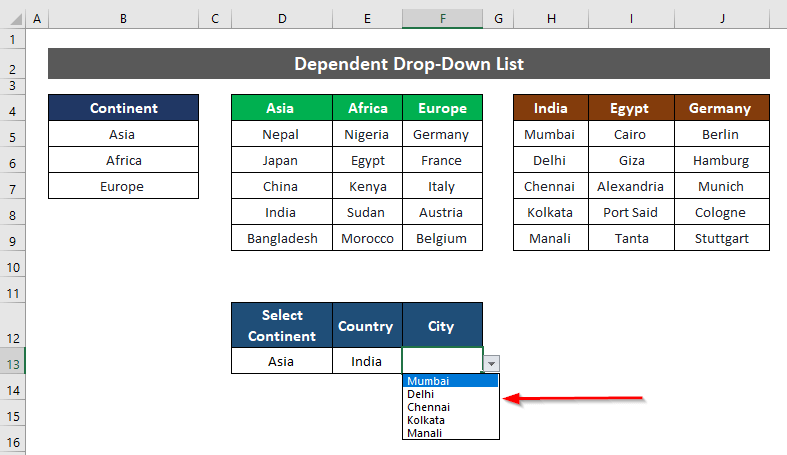
- ಆದ್ದರಿಂದ ಬಹು ಕಾಲಮ್ಗಳಿಂದ ನಮ್ಮ ಡ್ರಾಪ್-ಡೌನ್ ಪಟ್ಟಿಗಳನ್ನು ಮಾಡಲಾಗಿದೆ. ಈಗ ನಾವು “ಯುರೋಪ್” ಮತ್ತು “ಜರ್ಮನಿ” ದೇಶವನ್ನು ಆರಿಸಿದರೆ ಪಟ್ಟಿಯು ನಮಗೆ ಅನುಗುಣವಾದ ಫಲಿತಾಂಶಗಳನ್ನು ತೋರಿಸುತ್ತದೆ.
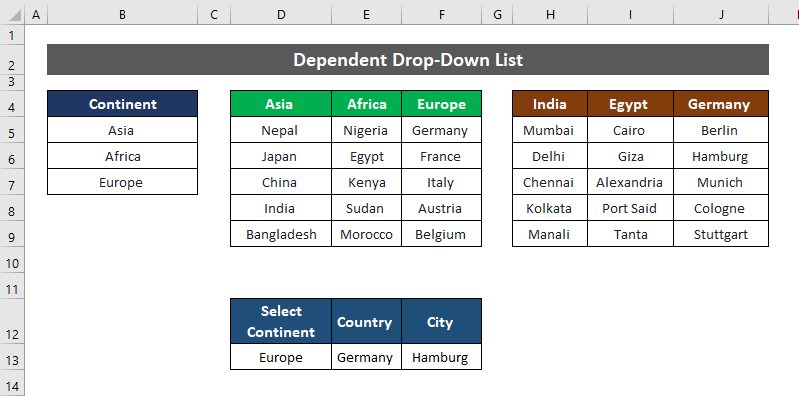
ಇನ್ನಷ್ಟು ಓದಿ: ಬಹು ಅವಲಂಬಿತ ಡ್ರಾಪ್-ಡೌನ್ ಪಟ್ಟಿ Excel VBA
ತ್ವರಿತ ಟಿಪ್ಪಣಿಗಳು
👉 ದಿ MATCH ಕಾರ್ಯವು ಕಾಲಮ್ಗಳನ್ನು 1,2,3 ಎಂದು ಎಣಿಸುತ್ತದೆ ಆದರೆ OFFSET ಫಂಕ್ಷನ್ ಅವುಗಳನ್ನು 0,1,2 ಎಂದು ಎಣಿಸುತ್ತದೆ. ಅದಕ್ಕಾಗಿಯೇ ನೀವು MATCH($D13,$D$3:$F$3,0)-1 .
ಹೊಂದಾಣಿಕೆಯ ಕ್ರಿಯೆಯ ನಂತರ “-1” ಅನ್ನು ಸೇರಿಸಬೇಕು. 👉 ಡೈನಾಮಿಕ್ ಡ್ರಾಪ್-ಡೌನ್ ಪಟ್ಟಿಯನ್ನು ರಚಿಸುವಾಗ, ಸೆಲ್ ಉಲ್ಲೇಖಗಳು ಸಂಪೂರ್ಣವಾಗಿದೆಯೇ ಎಂದು ಖಚಿತಪಡಿಸಿಕೊಳ್ಳಿ (ಉದಾಹರಣೆಗೆ $B$4 ) ಮತ್ತು ಸಾಪೇಕ್ಷವಾಗಿಲ್ಲ (ಉದಾಹರಣೆಗೆ B2 , ಅಥವಾ B $2 , ಅಥವಾ $B2)
👉 ದೋಷಗಳನ್ನು ತಪ್ಪಿಸಲು, “ಖಾಲಿ ನಿರ್ಲಕ್ಷಿಸು” ಮತ್ತು “ಸೆಲ್-ಇನ್-ಸೆಲ್ ಡ್ರಾಪ್ಡೌನ್” .
ಅನ್ನು ಪರೀಕ್ಷಿಸಲು ಮರೆಯದಿರಿ. ತೀರ್ಮಾನ
ಎಕ್ಸೆಲ್ನಲ್ಲಿನ ಬಹು ಕಾಲಮ್ಗಳ ಆಧಾರದ ಮೇಲೆ ಡ್ರಾಪ್ ಡೌನ್ ಪಟ್ಟಿ ನಮ್ಮ ಕೆಲಸವನ್ನು ಹೆಚ್ಚು ಸುಲಭ ಮತ್ತು ಹೆಚ್ಚು ಆರಾಮದಾಯಕವಾಗಿಸುತ್ತದೆ. ಇದನ್ನು ಮಾಡಲು ನಾವು ಮೂರು ವಿಭಿನ್ನ ವಿಧಾನಗಳನ್ನು ಚರ್ಚಿಸಿದ್ದೇವೆ. ಈ ಲೇಖನದ ಕುರಿತು ನೀವು ಯಾವುದೇ ಗೊಂದಲ ಅಥವಾ ಆಲೋಚನೆಗಳನ್ನು ಹೊಂದಿದ್ದರೆ ದಯವಿಟ್ಟು ಕಾಮೆಂಟ್ ವಿಭಾಗದಲ್ಲಿ ನಮಗೆ ತಿಳಿಸಿ.

